Bij oplevering van de verenigingswebsite staan de menu's zoals aangeleverd bij bestelling gereed. De webmaster heeft de mogelijkheid om zelf menu's en menu-items aan te maken, te wijzigen of te verwijderen.
Menuopties in Club.Website zijn er in vier varianten:
- Artikelverwijzing
- Categorieverwijzing
- Externe verwijzing
- Geen verwijzing
1. Artikelverwijzing
Wil je een menu-optie koppelen aan een bestaande pagina dan kies je voor de Artikelverwijzing en koppel je naar de pagina. Standaard leveren wij alleen menu-opties uit met een artikelverwijzing.
2. Categorieverwijzing
Wil je een menu-optie koppelen aan een categorie dan kies je voor de Categorie reference en koppel je naar de categorie. Er wordt dan na het klikken op de menuoptie een verzamelpagina aangemaakt met verwijzingen naar berichten en pagina's met die categorie.
3. Externe verwijzing
Wil je een menu-optie koppelen aan een externe webpagina dan kies je voor de Aangepast menu-item en vult de URL in van de betreffende webpagina.
4. Geen verwijzing
Wil je een menu-optie nergens aan koppelen dan kies je voor de Artikelverwijzing en koppelt niet naar een pagina.
Nieuwe menu-optie aanmaken
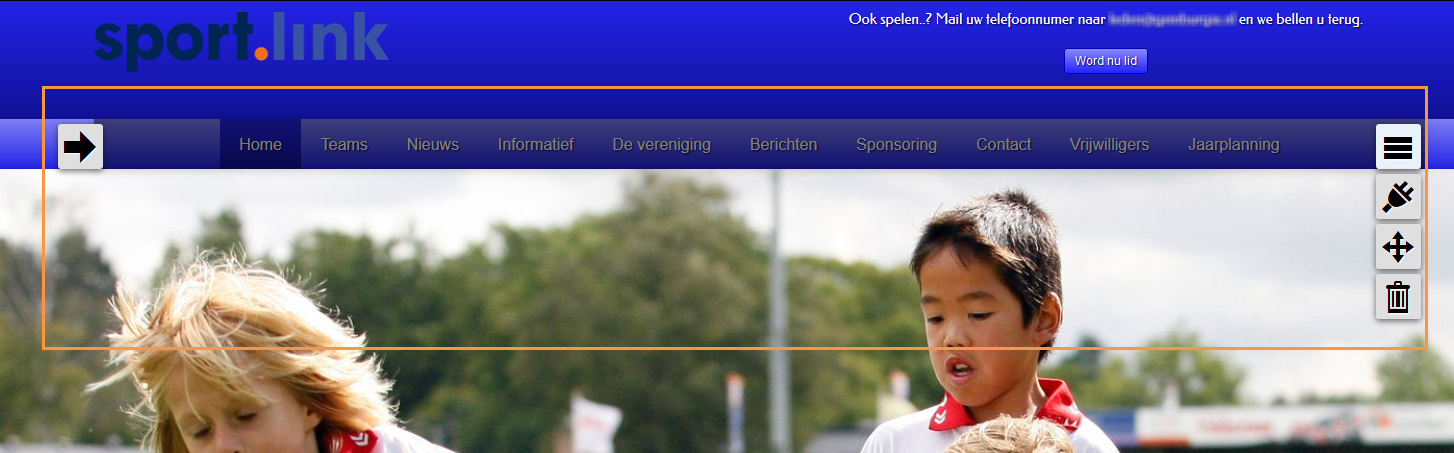
Om een nieuwe menu-optie aan te maken volg je deze stappen:
1. Klik op
In dit scherm kun je de titel, de verwijzing en de volgorde van alle menu-items wijzigen. Onderaan het scherm kun je nieuwe menu-items aanmaken en vervolgens op hun plek schuiven.
Geef de menu-optie een naam en kies één van de varianten die hierboven zijn genoemd. De nieuwe menu-optie verschijnt nu onderaan de widget (en achteraan op het hoofdmenu als je nu zou stoppen).
2. Geef de nieuwe menu-optie zijn plek in de menu structuur.
Let op:
Het verplaatsen van menu-items is een secuur klusje en luistert erg nauw. in de praktijk lukt het het beste om een menu-item direct onder zijn parent te plaatsen en vervolgens de andere items die bij deze parent horen naar boven te verplaatsen tot direct onder de parent indien noodzakelijk.
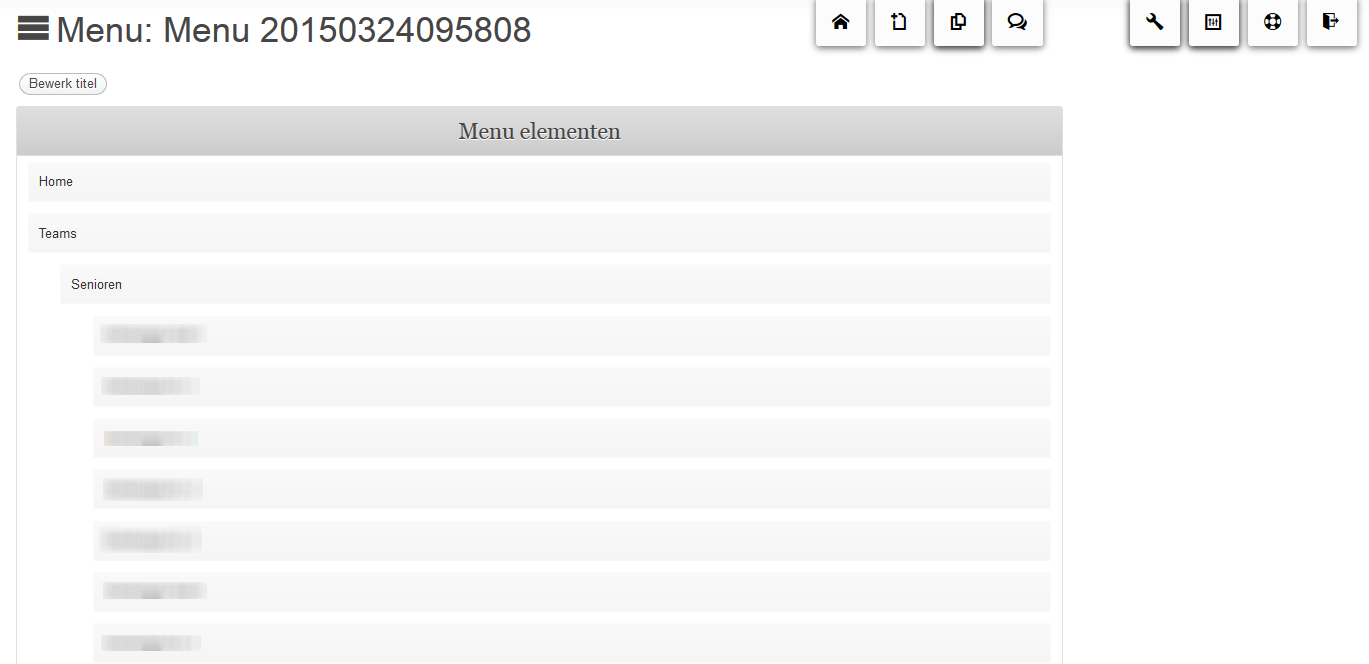
In onderstaand overzicht worden de verschillende mogelijkheden die de beheerder kan uitvoeren kort toegelicht.
 | Edit het menu | 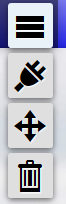 |
 | Menu eigenschappen | 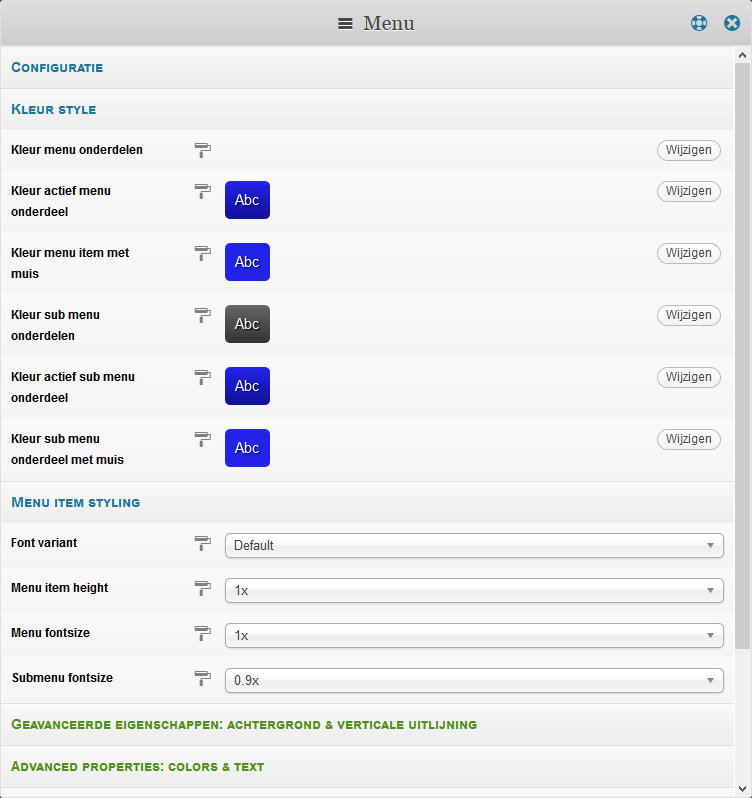 |
 | Verplaatsen van de menu-widget |  |
 | Menu-widget verwijderen | 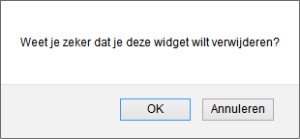 |
 | Bewerken aangepast artikel | 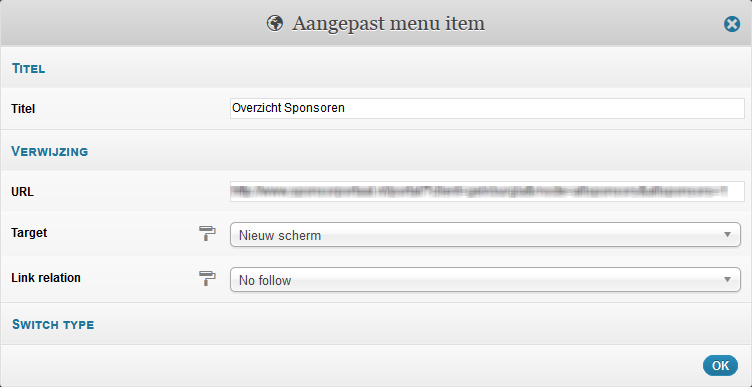 |
 | Bewerken artikel verwijzing | 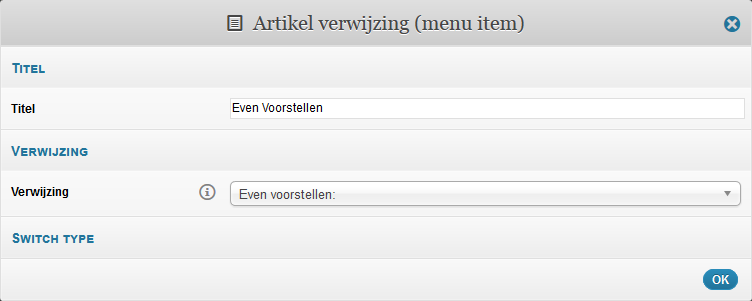 |
 | Menu-item verwijderen |  |
 | Verplaatsen van een menu-item |  |
Let op:
De Club.Website ondersteunt menu's maar tot drie niveaus diep.
Video-instructie:
